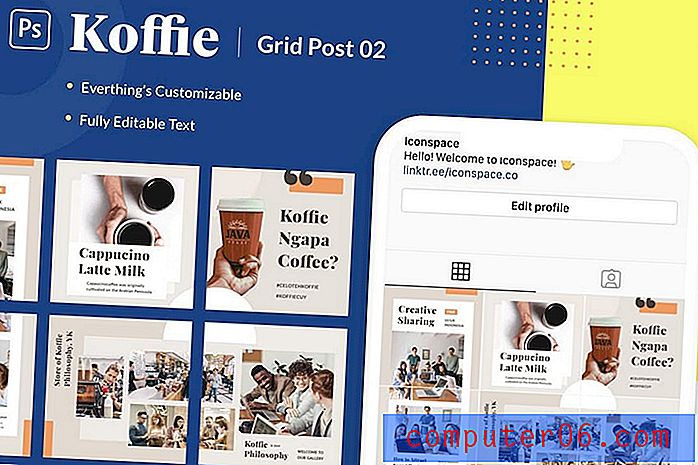Kā ieskicēt atlasi Photoshop CS5
Adobe Photoshop CS5 ir lieliski piemērots daudziem dažādiem uzdevumiem, kas jāveic attēliem, taču lielākajai daļai cilvēku zīmēšana programmas ietvaros var būt ļoti sarežģīta. Tas ir saistīts ar precizitātes trūkumu, kas saistīts ar peles lietošanu, un grūtībām novilkt taisnu līniju. Tāpēc, kad jums jāzīmē taisnstūra vai elipses forma, ieskaitot kvadrātus un apļus, jūs atradīsit meklētu automatizētu veidu, kā to izdarīt. Par laimi Photoshop CS5 ietver vairākas atlases utilītas, kuras varat izmantot, lai varētu ieskicēt atlasi Photoshop CS5 . Apvienojumā ar izvēlnes Rediģēt rīku Stroke varat ātri un precīzi ģenerēt labas formas, neizmantojot sarežģītu brīvas rokas zīmējumu.
Izmantojot Photoshop CS5, atlasiet insultu
Svītru funkcija Photoshop CS5 ir noderīga, lai pārveidotu atlasītās kontūras vienkrāsainā līnijā. Kaut arī šī apmācība jums iemācīs, kā izklāstīt kvadrātveida vai apļveida atlasi Photoshop CS5, jūs varat izmantot to pašu principu, lai aprakstītu visas atlases, kuras ģenerējat Photoshop CS5.
Sāciet, atverot attēla failu, kuram vēlaties pievienot izklāstu. Ja veidojat failu no jauna, palaidiet Photoshop, loga augšdaļā noklikšķiniet uz Fails un noklikšķiniet uz Jauns .
Ja vēlaties izveidot izklāstu atlasē uz tā paša slāņa, nospiediet taustiņu kombināciju Shift + Ctrl + N, lai izveidotu jaunu slāni. Pretējā gadījumā jūsu atlasītā atlase tiks zīmēta uz pašlaik atlasītā slāņa.
Rīkjoslā loga kreisajā pusē noklikšķiniet uz atlases rīka. Ja vēlaties izmantot citu atlases formu, ar peles labo pogu noklikšķiniet uz atlases rīka un pēc tam noklikšķiniet uz vajadzīgās formas. Jūs varat izvēlēties starp taisnstūrveida, elipsveida, vertikālas līnijas vai horizontālas līnijas iespējām.

Noklikšķiniet uz audekla, pēc tam velciet peli, līdz esat izveidojis vēlamo izvēli.
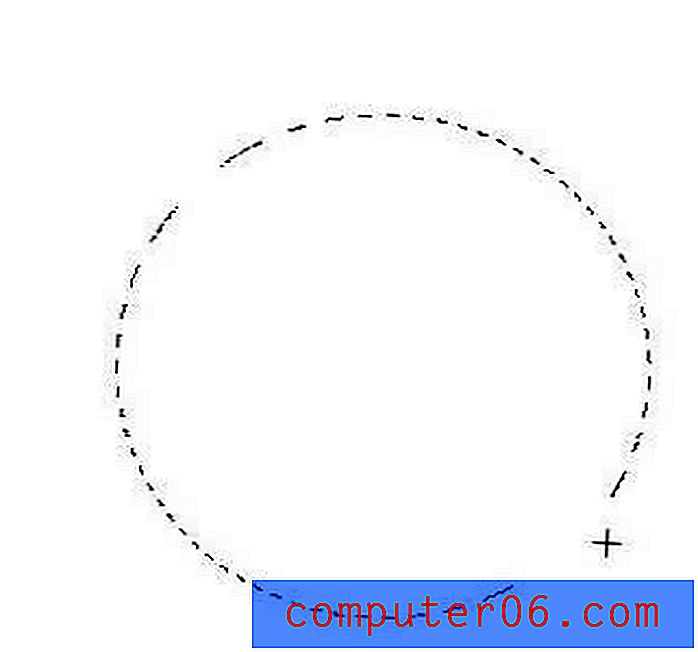
Loga augšpusē noklikšķiniet uz Rediģēt, pēc tam noklikšķiniet uz Stroke .
Izvēlieties gājiena platuma vērtību, noklikšķiniet uz lodziņa pa labi no Krāsa, lai izvēlētos krāsu atlasītajai atlasei, pēc tam izvēlieties, kā vēlaties kontūru noformēt attiecībā pret atlasi. Opcija Inside būs atlasē, ārpus tās - ārpus tās, un centrs atrodas uz atlases līnijas.
Ja nepieciešams, izvēlieties sajaukšanas režīmu, necaurredzamību un to, vai saglabāt pārredzamību. Kad visas jūsu insulta izvēles ir konfigurētas, noklikšķiniet uz pogas Labi .
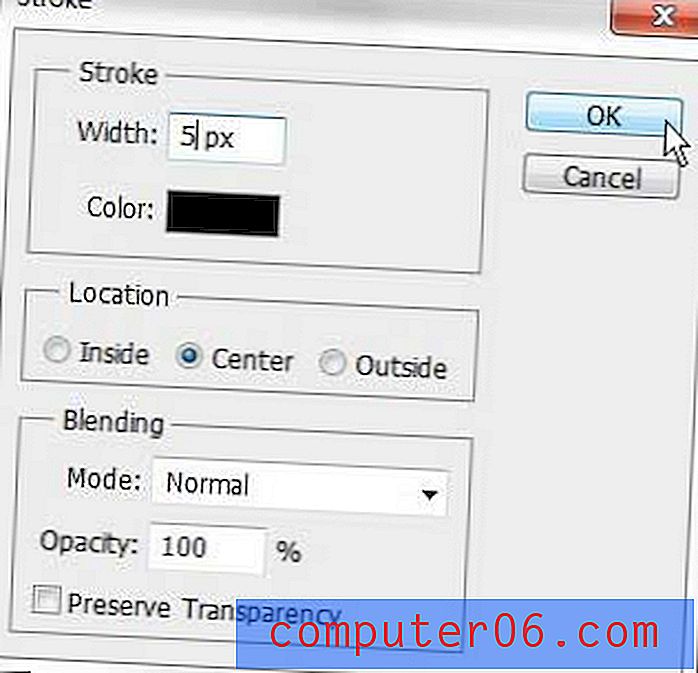
Jūsu gatavais rezultāts var atšķirties, bet mans ieskicētais aplis ar pikseļu platumu 5 pikseļi, kas atlases centrā novilkts melnā krāsā, izskatās kā zemāk redzamais attēls.
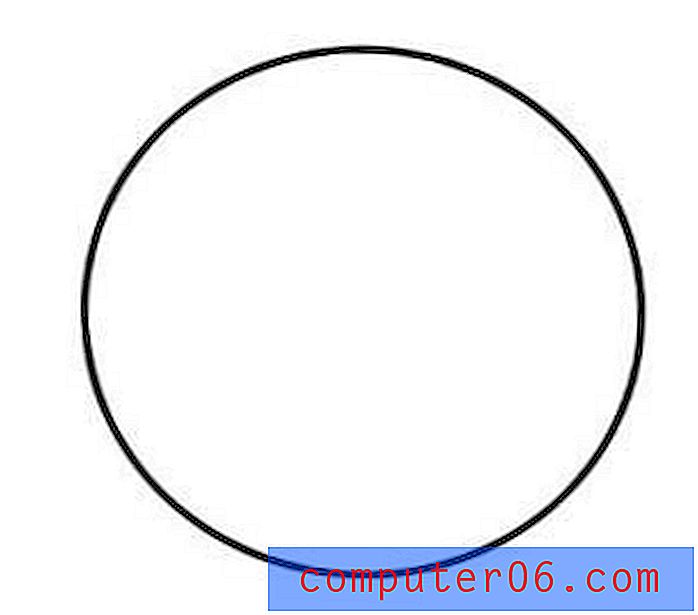
Ja esat izveidojis izklāstīto atlasi uz tā paša slāņa, varat izmantot pārvietošanas rīku rīklodziņa augšpusē, lai ievilktu kontūrveida formu uz tā vēlamo vietu uz jūsu attēla.